EasyRecovery回收站清空误删的文档数据恢复方法教程
 李小二 发布于2020-06-04 阅读(1904)
李小二 发布于2020-06-04 阅读(1904)
扫一扫,手机访问
EasyRecovery回收站清空误删的文档数据如何恢复?回收站作为Windows电脑上一种较为特殊的功能来说,对于用户的帮助是很大的,它可以将用户之前普通删除的文件给收纳在一起,当用户需要的时候可以前往找回,不过回收站需要清空操作,那么对于清空误删的文件怎么恢复呢?下面正软小编就带大家了解EasyRecovery回收站清空误删的文档数据如何恢复操作方法吧。
EasyRecovery回收站清空误删的文档数据恢复方法教程
第一步:借助电脑上的浏览器搜索“Easyrecovery®数据恢复软件”,将软件下载安装至电脑上,之后打开恢复软件,选择界面上的“误清空回收站”选项。
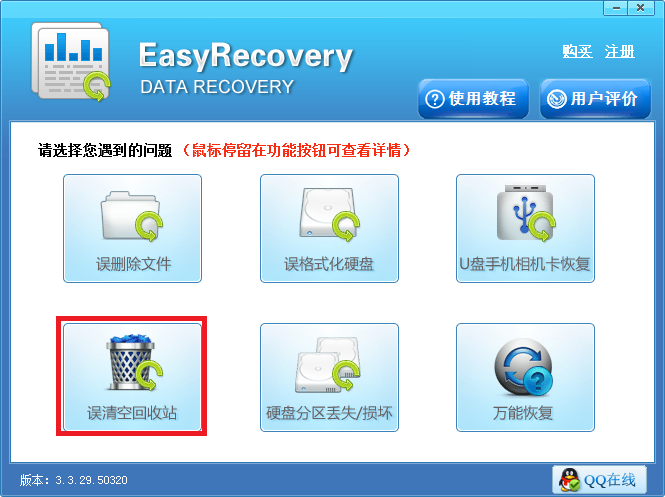
第二步:之后软件就开始对回收站中的数据进行扫描操作了,扫描的过程中请勿对回收站以及软件进行任何的操作,以免影响到最终的扫描结果。
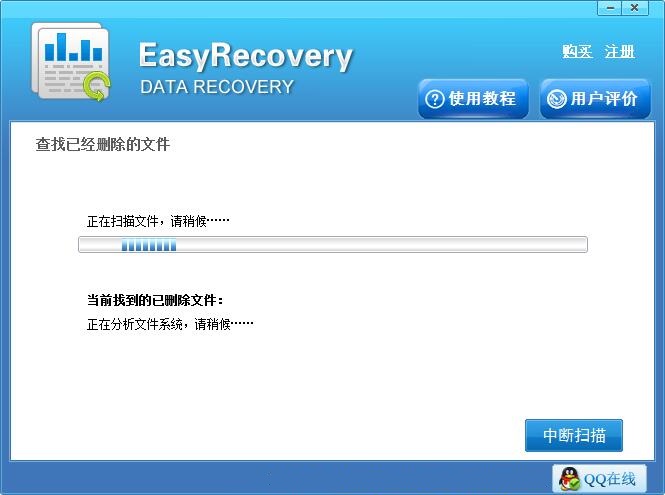
第三步:扫描完成之后,在界面的左侧找到误删文件所属格式点击,右侧就显示有具体的文件信息了,找到误删文件勾选上,之后点击右下角的“下一步”按钮。
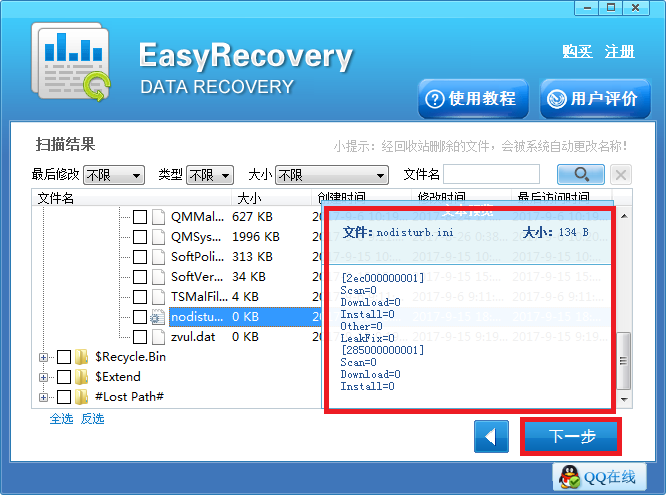
第四步:点击“浏览”按钮自定义确定文件恢复后所需位置之后,点击右下角的“下一步”按钮,软件就开始恢复选中的文件了,待恢复完成之后即可前往存储位置查看结果。
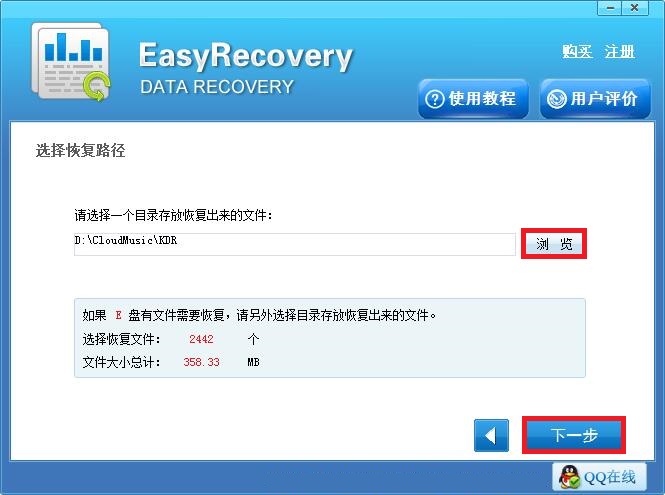
经过了Easyrecovery®数据恢复软件几个操作之后,误删的文件很快的就找回来了,希望能够帮助到各位,如果各位还需了解其他的数据恢复教程可参考:如何恢复手机删除的短信。
本文转载于:http://www.easyrecovery.net/2035.html 如有侵犯,请联系admin@zhengruan.com删除
产品推荐
-

售后无忧
立即购买>- EasyRecovery 14 简体中文【专业版 + Mac】
-
¥489.00
office旗舰店
-

售后无忧
立即购买>- EasyRecovery 13 简体中文【个人版 + Win】
-
¥99.00
office旗舰店
-

售后无忧
立即购买>- EasyRecovery 14 简体中文【企业版 + Mac】
-
¥5500.00
office旗舰店
-

售后无忧
立即购买>- EasyRecovery 13 简体中文【企业版 + Win】
-
¥5500.00
office旗舰店
-
 正版软件
正版软件
- win10投影快捷键在哪
- 当我们要用到win10投影仪的时候,很多人发现在电脑里操作很复杂,那么我们该如何用快捷键去操作呢?接下来小编带你们一起去看看。win10投影快捷键怎么按的详细教程第一步:同时按住win+p键。第二步:电脑右侧出现的选项选择就可以了。win10投影仪的相关问题win10投影仪设置在哪>>>win10投影仪如何铺满全屏>>>win10投影仪如何投影到此电脑>>>
- 5分钟前 操作方法 Win快捷键 投影功能 0
-
 正版软件
正版软件
- 如何升级到Windows 11并保留文件
- 众所周知,我们在升级win11系统时,是可以选择保留所有的文件和软件的,但是很多的朋友都不知道如何进行保留,其实只要在安装时选择对应的选项就可以了,下面就跟着小编一起来看一下吧。升级win11如何保留文件:1、我们只要在安装win11系统,弹出如下的界面时,选择“keeppersonalfilesandapps”就可以了。2、如果大家是中文版的安装界面,就选择“保留个人文件、应用和windows设置”3、虽然win11升级可以保留所有的文件和软件,但是小编还是建议大家提前备份好文件。4、因为如果我们在安装
- 20分钟前 win 升级 (upgrade) 保留文件 (keep files) 0
-
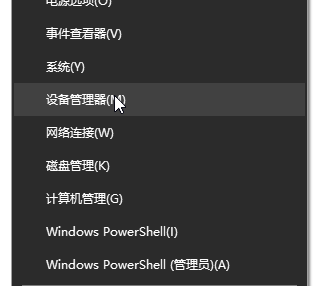 正版软件
正版软件
- 完全卸载并重新安装win10声卡驱动的指南
- win10系统是一款在正常的操作和使用中基本上不会出现问题的系统,但是最近有很多小伙伴们在升级完系统后发现自己的电脑没有声音了!今天小编为大家带来的就是如果解决因为声卡驱动原因导致的电脑没有声音的详细图文教程,有需要的话一起来看一看吧。win10彻底删除声卡驱动重装教程:1、同时按下键盘快捷键Win+X,打开菜单窗口,点击”设备管理器“。2、在打开的计算机管理界面,点击“声音、视频和游戏控制器”,在“RealtekHighDefinitionAudio”上点击鼠标右键,选择”卸载”;3、勾选“删除此设备的
- 35分钟前 win 声卡驱动 重装教程 0
-
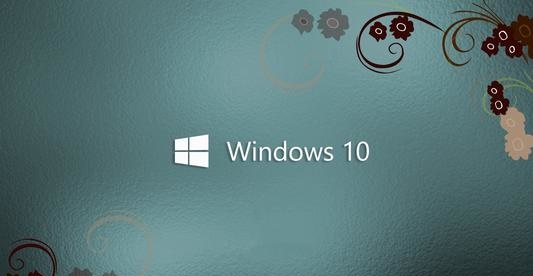 正版软件
正版软件
- 完全禁止Windows 10自动更新
- win10系统有一些功能虽然非常的友好却不是每一个人都需要的,比如win10系统的自动更新功能就常常导致每次进行非核心的最新更新后无法正常使用已经装载的软件,对于这些非核心更新其实不更新也不会有问题。win10彻底关闭自动更新方法:操作步骤:1、同时按下键盘快捷键Win+R打开运行窗口,输入services.msc,然后回车确定。2、接着出现的服务列表找到windowsUpdate,鼠标右击打开属性。3、在启动类型选择“禁用”就可以了。4、然后进入“恢复”选项卡,将所有失败选项都改成“无操作”,再点击“应
- 45分钟前 - Win - 关闭自动更新 - 彻底 0
-
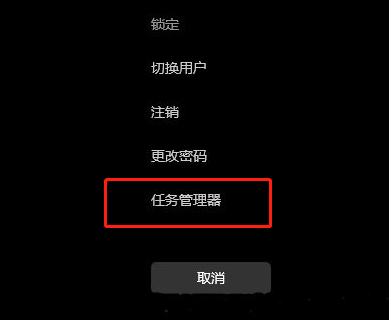 正版软件
正版软件
- 桌面卡死:win10explorer.exe无响应
- 当我们在使用电脑的时候就会遇到一些explorer的无响应的情况,这个时候我们可以进入到任务管理器里面来进行修改和处理。win10explorer.exe无响应桌面卡死方法一1、按下“Ctrl+Alt+Del”,然后选择“任务管理器”2、往下翻找到“Windows资源管理器”3、再点击右下角的重新启动就可以了。方法二打开管理员的命令提示符,然后输入“sfc/scannow”命令,这个主要就是拿来修复一些系统的错误的。
- 1小时前 09:30 win explorer 卡死 0
最新发布
-
 1
1
- KeyShot支持的文件格式一览
- 1630天前
-
 2
2
- 优动漫PAINT试用版和完整版区别介绍
- 1670天前
-
 3
3
- CDR高版本转换为低版本
- 1815天前
-
 4
4
- 优动漫导入ps图层的方法教程
- 1669天前
-
 5
5
- ZBrush雕刻衣服以及调整方法教程
- 1665天前
-
 6
6
- 修改Xshell默认存储路径的方法教程
- 1681天前
-
 7
7
- Overture设置一个音轨两个声部的操作教程
- 1659天前
-
 8
8
- PhotoZoom Pro功能和系统要求简介
- 1835天前
-
 9
9
- 优动漫平行尺的调整操作方法
- 1666天前
相关推荐
热门关注
-

- EasyRecovery 14 简体中文
- ¥489.00-¥699.00
-

- EasyRecovery 14 简体中文
- ¥5500.00-¥6890.00
-

- EasyRecovery 13 简体中文
- ¥99.00-¥369.00
-

- EasyRecovery 13 简体中文
- ¥289.00-¥699.00
-

- EasyRecovery 13 简体中文
- ¥5500.00-¥6890.00